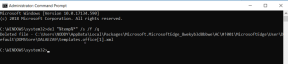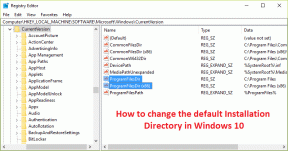5 הטיפים הטובים ביותר למצב אפל של iOS 13 לאייפון
Miscellanea / / November 29, 2021
Apple iOS 13 כבר כאן, וזה יפהפה. בעיקר בגלל תכונת המצב האפל הכוללת את המערכת עשתה הופעת בכורה עם גרסה זו. זה נראה מדהים, מציע חיי סוללה משופרים באייפון הישן הגוסס שלי, ויש כמה שינויים עדינים באייקונים בממשק. אבל, אנחנו כאן בשביל הטיפים והטריקים של מצב אפל וכל מה שאתה צריך לדעת.

אם עדיין לא עשית זאת, זה בטוח להוריד את עדכון מערכת ההפעלה האחרון והטוב ביותר של אפל מההגדרות. אני יכול לאשר שזה עובד בסדר, אפילו באייפון SE ישן שעדיין בבעלותי. אפל אפתה כמה מאפייני מצב כהה יפים שישפרו את חווית המשתמש שלך.
בואו נתחיל.
1. כיצד להפעיל מצב כהה ב-iOS 13
זה קל. פשוט פתח את ההגדרות והקש על תצוגה ובהירות.
תבחין באפשרות חדשה. בחר בין נושא בהיר או כהה כאן כדי לראות איך זה נראה. למצב הכהה ב-iOS 13 יש מראה כהה אמיתי במקום גוון בהיר יותר של שחור שאני רואה לעתים קרובות באפליקציות מסוימות.
הגופנים הם בלבן בעוד שכל אפשרויות ההקשה או הטקסט הם בכחול קלאסי. עבודה טובה, אפל.
2. כיצד להפעיל מצב כהה במרכז הבקרה
מעבר הלוך ושוב בין מסך הבית להגדרות יכול להיות מטלה. לאפל היה חוש לאפשר קיצור דרך מהיר למצב האפל ממש בתוך מרכז הבקרה. כדי להפעיל אותו, פתח את ההגדרות והקש על התאמה אישית של פקדים.
בשלב זה, אני ממליץ לך להפעיל גם את אפשרות הגישה בתוך אפליקציות. כך שאתה יכול להפעיל/לכבות מצב כהה מכל מסך באמצעות מרכז הבקרה, גם כאשר אתה משתמש באפליקציה. אתה יודע, למקרה שאתה לא אוהב את מה שאתה רואה.
גלול מעט כדי למצוא את האפשרות 'מצב כהה' והקש על סמל '+' הקטן כדי להוסיף אותו. לא צריך לשמור כלום.
החלק למעלה מתחתית המסך כדי לגשת למרכז הבקרה ולנהל את הגדרות מצב כהה.
3. כיצד לתזמן מצב כהה
חלק מהמשתמשים עדיין אוהבים את המצב הבהיר בעוד שיש אחרים שאוהבים להשתמש במצב הכהה רק לאחר החשיכה. הם רק רוצים להגן על העיניים שלהם מהאור הלבן המזיק שהחבר הכי טוב החדש שלנו פולט. חזור להגדרות והקש על תצוגה ובהירות. הפעם, הקש על אפשרות אוטומטית. כרטיסיית אפשרויות חדשה תופיע.
אתה יכול לבחור באפשרות שקיעה לזריחה שתאמר לאייפון שלך להשתמש בנתוני המיקום שלך ובפרטי מזג האוויר כדי לקבוע מתי להפעיל את מצב החשוך. אפשרות נוספת היא לוח זמנים מותאם אישית, שבה ניתן להגדיר לוח זמנים למעבר בין מצב בהיר לחושך.
פשוט הגדרתי אותו למצב כהה. אני אוהב את זה יותר ככה. לראות את כמות הזמן שאנו מבלים מול המסכים, זה עשוי לעזור בטווח הארוך. בנוסף, זה נראה מגניב.
4. איפה הכל עובד מצב אפל ב-iOS 13
עם זאת, אל תצפה ליותר מדי מהאפשרות החדשה הזו. מצב כהה עובד מצוין במסך הבית, במרכז הבקרה, בהגדרות ובכל האפליקציות שפותחו בבית על ידי אפל. זה אומר שזה עובד גם בפנים אפל מיוזיק, הערות, תזכורות, ולוח שנה, למשל.
זה לא יעבוד באפליקציות של צד שלישי כמו Google Photos או כל אפליקציה אחרת שאין לאפל שליטה עליה. כמה דוגמאות הן Trello ו-IFTTT.
זה יכול להוביל לכמה אי עקביות. אתה נהנה ממסך כהה יותר כשלפתע אתה עובר לאפליקציה אחרת והאור הלבן מסנוור אותך באמצע הלילה. זה כאב עיניים. לא מעט אפליקציות הצטרפו כעת לצד האפל, אז פשוט בדוק את הגדרות האפליקציה כדי לראות אם יש אפשרות להפעיל אותה עדיין. אם לא, למה לא להגיש בקשה?
5. למה להשתמש במצב כהה
אתה בטח כבר יודע את זה, אז הרשה לי להוסיף עוד קצת על זה. שכן אולי זה לא הצליח למשוך את תשומת לבך לגבי הפרטים כמו איך מצב כהה יכול לחסוך חיי סוללה על ידי עד 60% באייפון. אבל זה לא הכל. גוגל חקרה בנושא ומצאה דומה תוצאות מסכם. זה הרבה חיי סוללה, למען האמת, וככל שתצטרך פחות להשתמש באקורד, כך ייטב.

מצב הכהה יכול גם להועיל לעיניים שלך, להפחית את העומס, במיוחד כאשר אתה בוהה במסך באישון לילה עם האורות כבויים. אבל ישנם מחקרים שמצאו כי מצב כהה הוא לא המושיע שכולם רוצים שזה יהיה. זה לא הגיבור שמגיע לנו, וגם לא הגיבור שאנחנו צריכים. אתה חייב למצמץ מספיק את העיניים, לתת להם מנוחה על ידי הנחת הטלפון שלך באופן קבוע, והגבלת זמן המסך באופן כללי. זו הסיבה שמצב אפל לא יכול לעזור לך אם אתה מכור.
הצטרף לצד האפל
מפתחים נוספים עובדים על שילוב המצב האפל באפליקציות, בתוכנות ואפילו באתרי האינטרנט שלהם. זה מרענן ללמוד איך זה יכול לעזור לפתור כמה בעיות נפוצות שעומדות בפנינו היום. אבל כפי שצוין לעיל, זה רק יכול לעזור כל כך הרבה. בסופו של דבר, הכל מסתכם בבחירות ובאורח חיים בריא.
עם זאת, כמה זמן אתה משתמש במצב האפל? שתף את החוויות שלך בתגובות למטה.
הבא בתור: אפליקציית הקבצים קיבלה קצת אהבה נחוצה ב-iOS 13. לחץ על הקישור למטה כדי ללמוד הכל על אפליקציית הקבצים ב-iOS 13 וגם על iPadOS.